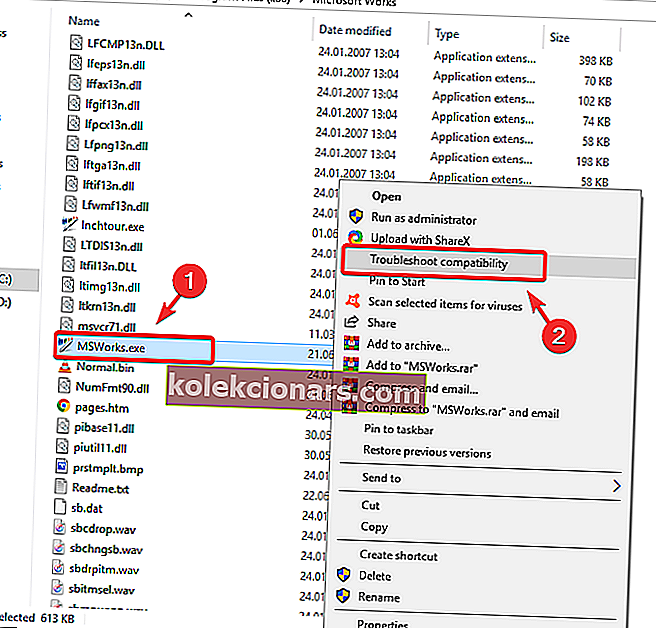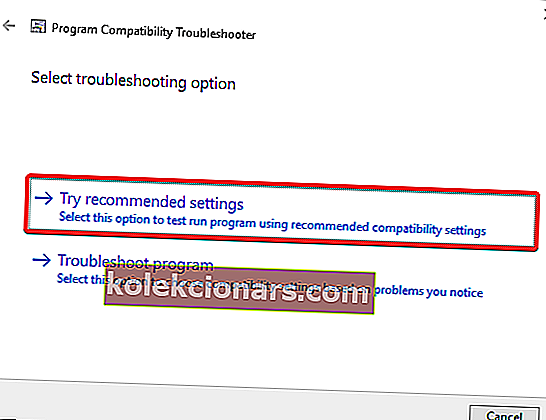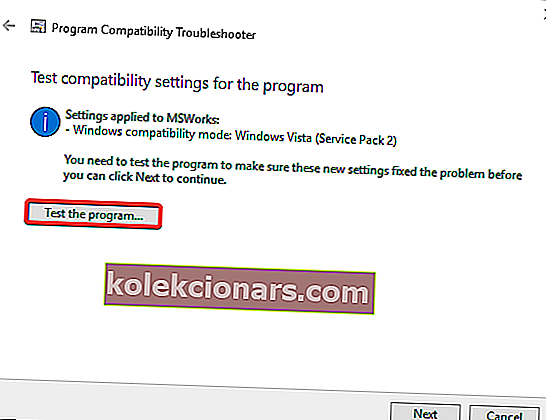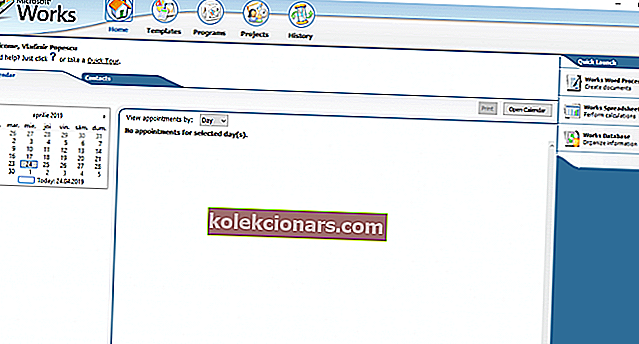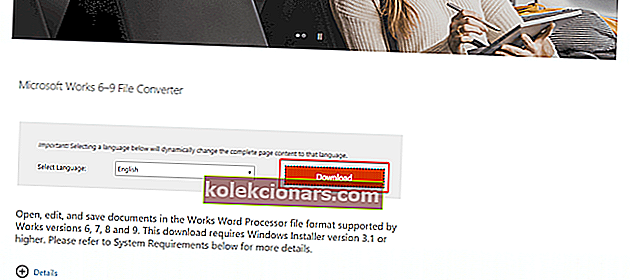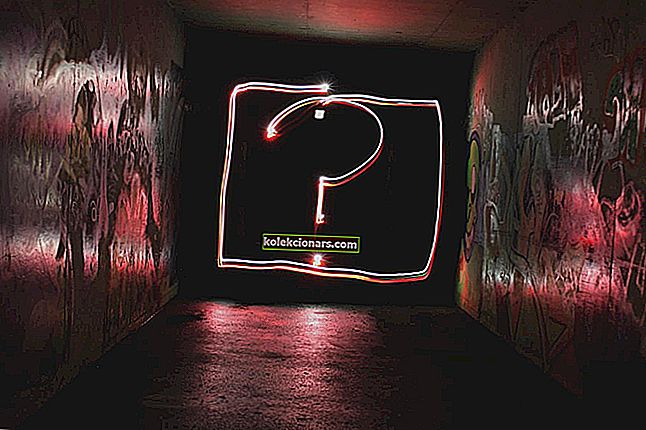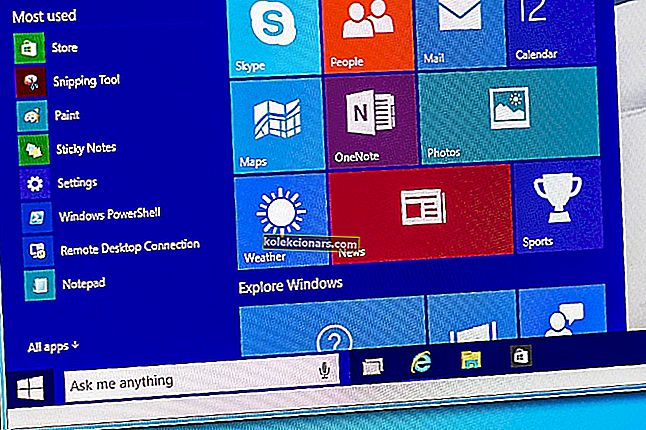Už jste někdy zkoušeli používat MS Works ve Windows 10? Může to být těžší, než si myslíte. Přestože společnost Microsoft ukončila Works, někteří uživatelé kvůli své jednoduchosti a úrovni přizpůsobení stále raději používají tento software místo MS Office.
V tomto článku prozkoumáme několik metod, které vám umožní buď spustit MS Works (pokud již máte instalační CD nebo je software nainstalován ve vašem PC), nebo převést soubory z .WPS formátu souboru Works, na kompatibilnější formát, který lze otevřít v Open Office, Libre Office nebo Microsoft Office. Čtěte dále a zjistěte, jak na to.
Jak spustit Microsoft Works v systému Windows 10? Přestože je Microsoft Works ukončen, stále jej můžete spustit v systému Windows 10 nastavením souboru MSWorks.exe tak, aby se spouštěl v režimu kompatibility. Případně můžete převést soubory .WPS pomocí vyhrazeného převaděče souborů Microsoft Works.
Jak mohu používat Microsoft Works v systému Windows 10?
- Spustit spustitelný soubor MS Works v režimu kompatibility
- Převod souborů MS Works (WPS)
1. Spusťte spustitelný soubor MS Works v režimu kompatibility
Poznámka: Tato metoda platí pouze v případě, že již máte instalační disk CD sady Microsoft Works nebo pokud již máte tento software nainstalovaný v počítači
- Přejděte do složky, která obsahuje spustitelný soubor pro Microsoft Works (C:> Program Files (x86)> Microsoft Works)
- Pravým tlačítkem klikněte na soubor MSWorks.exe a vyberte Poradce při potížích s kompatibilitou.
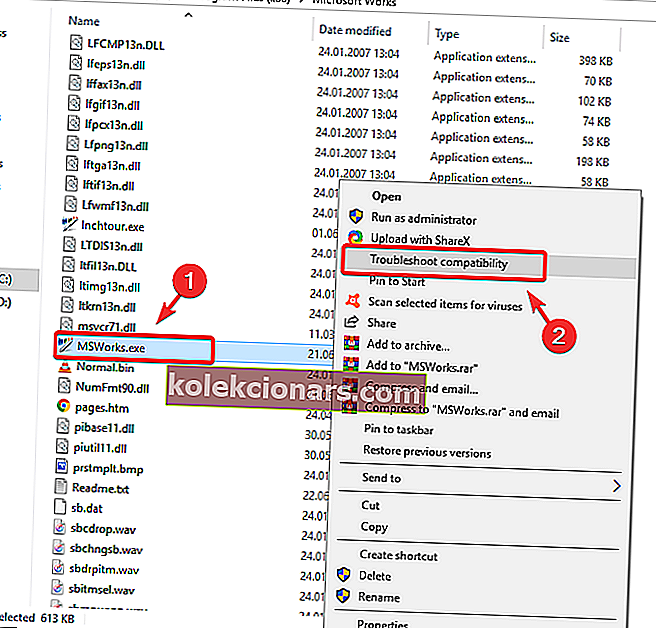
- Poradce při potížích automaticky detekuje nejlepší režim kompatibility.
- Po dokončení tohoto procesu vyberte Vyzkoušejte doporučená nastavení.
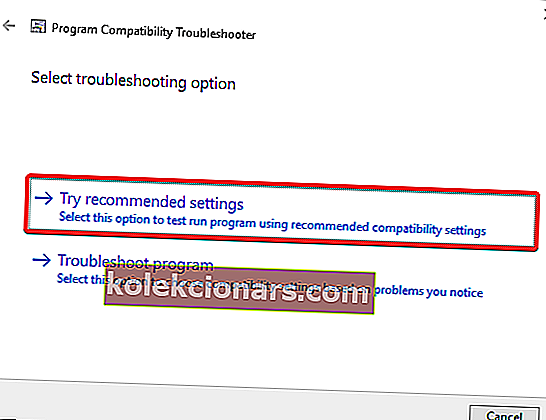
- Klikněte na Test programu .
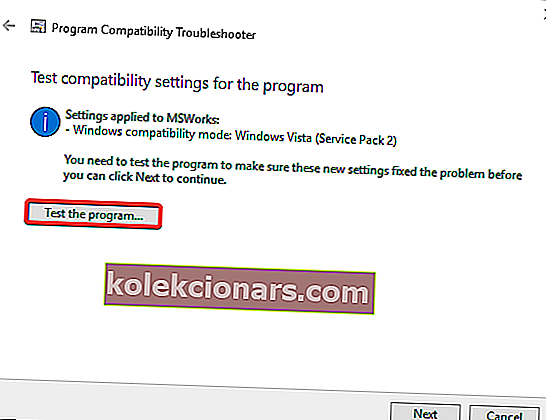
- Tím se spustí aplikace MS Works .
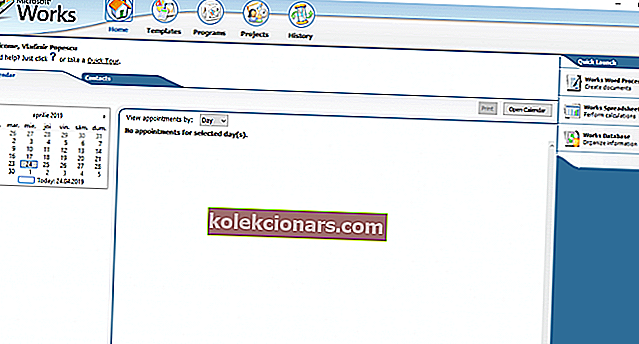
2. Převod souborů MS Works (WPS)
MS Office
Tento převaděč vám dává možnost otevírat, upravovat a ukládat soubory ve formátu textového editoru Works.
- Stáhněte si převaděč souborů Microsoft Works 6–9.
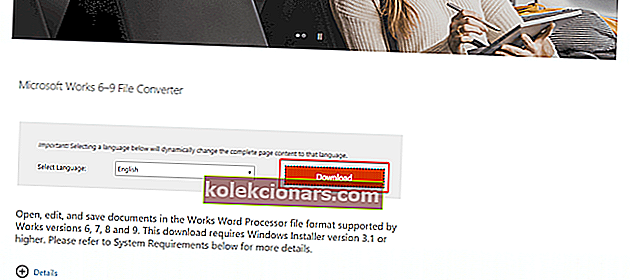
- Nainstalujte si do svého počítače Microsoft Works Converter .
Poznámka: Aby tato oprava fungovala, ujistěte se, že již máte v počítači nainstalovanou sadu Microsoft Office.
Otevřete Office

Soubory MS Works můžete snadno převést do formátu Open Office pomocí online převaděče s názvem Zamzar.
- Jakmile je web otevřen, klikněte na Vybrat a přejděte na umístění souboru, který chcete převést, vyberte jej a poté klikněte na Otevřít .
- Dále vyberte požadovaný výstupní formát souboru.
- Do textového pole zadejte svou e-mailovou adresu.
- Chcete- li soubor nahrát do Zamzar, klikněte v potvrzovacím okně na Převést a OK .
- Od Zamzara obdržíte e-mail s odkazem, na který lze kliknout na stránku ke stažení převedeného souboru.
- Klikněte na Stáhnout a zvolte umístění stahování nově převedeného souboru.
Po dokončení tohoto procesu budete moci otevřít nově vytvořený soubor v Open Office.
Libre Office

Pokud již máte Libre Office v počítači nainstalován, můžete postupovat takto:
- Otevřete Libre Office, klikněte na Soubor a vyberte Uložit jako .
- Přejděte na cestu, do které chcete soubor uložit.
- Klikněte na rozevírací nabídku Typ souboru a vyberte formát, který potřebujete pro použití souboru ve formátu RTF, DOC nebo ODT.
- Kliknutím na Uložit soubor převedete.
- Po dokončení tohoto procesu můžete převedené soubory normálně otevřít.
V tomto článku jsme prozkoumali rychlý způsob spuštění MS Works na počítači se systémem Windows 10 a také metodu převodu souborů WPS na jakýkoli software Office, který používáte.
Pokud vám tento článek pomohl, neváhejte a dejte nám vědět v sekci komentářů níže.
PŘEČTĚTE SI TAKÉ:
- Microsoft Office poskytuje uživatelům větší kontrolu nad sdílenými daty
- Stáhněte si aktualizace Office z března 2019 a získejte nejnovější opravy
- Co dělat, když Průvodce aktivací Microsoft Office nebude fungovat